剪映怎么做Part.1文字标签? 剪映设计文字模板的技巧
作者:快盘下载 人气:剪映怎么制作Part.1文字模板,视频分段介绍,都会放一个标签,让视频更有层次感,该怎么制作这个文字标签呢?下面我们就来看看详细的教程。
首先打开剪映专业版,见下图。
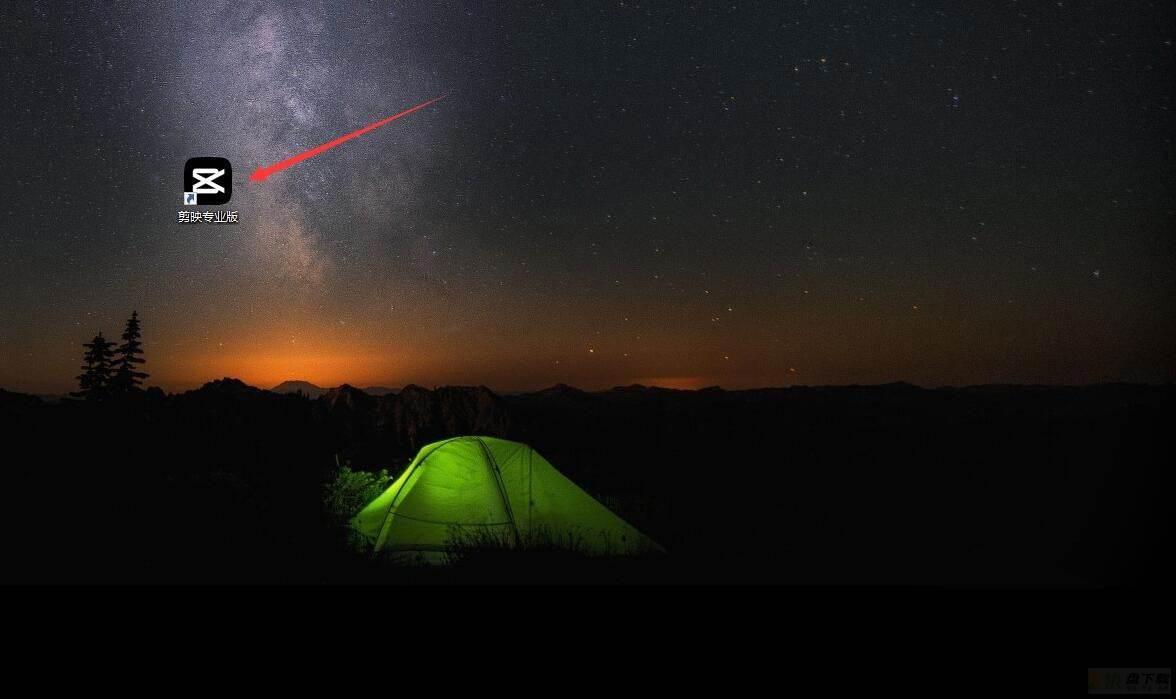
点击媒体按钮,然后点击素材库按钮,选择黑场素材,将其添加到视频轨道中,更改不透明度为0%,见下图。
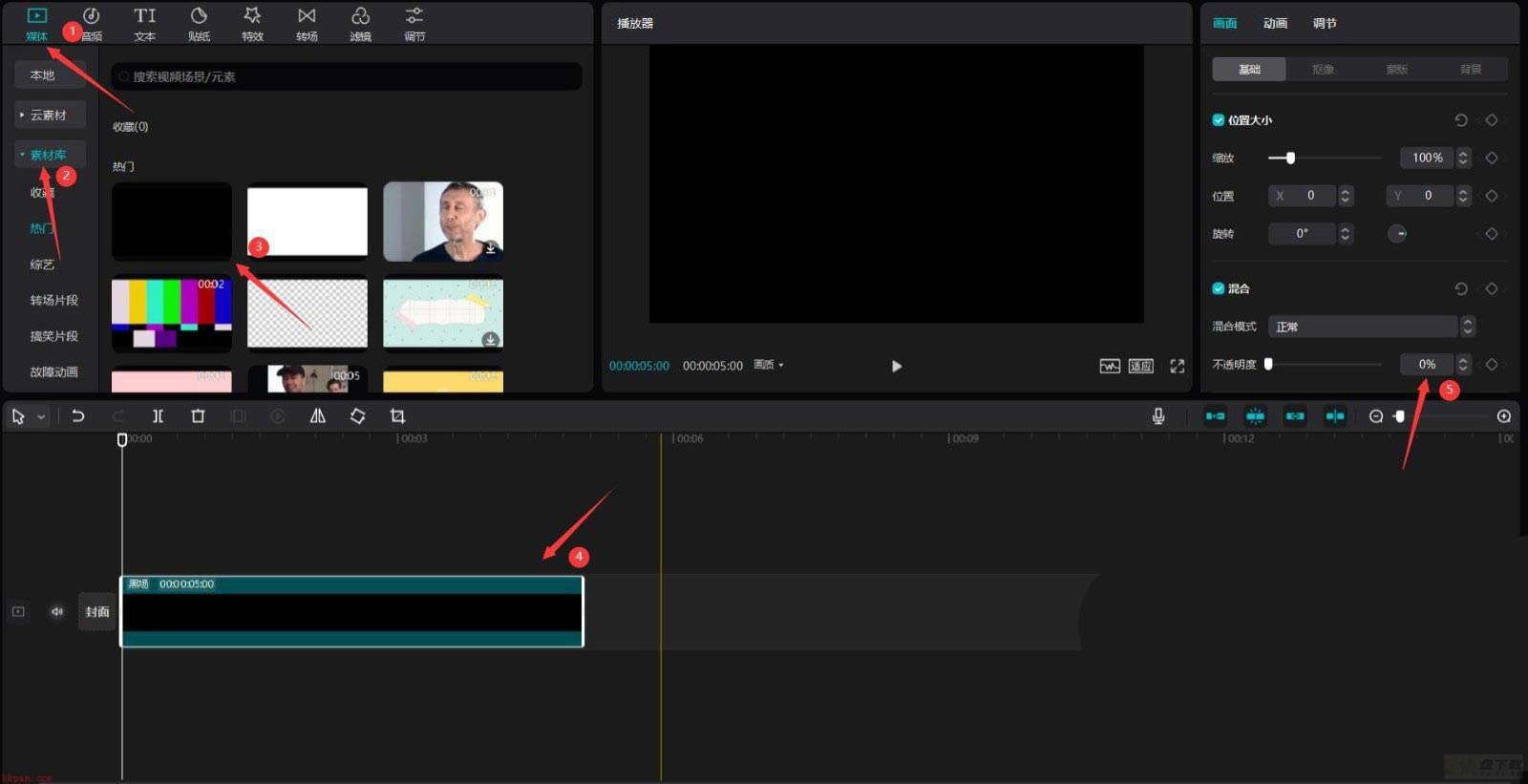
点击背景按钮,背景填充选择颜色,然后选择粉色,见下图。
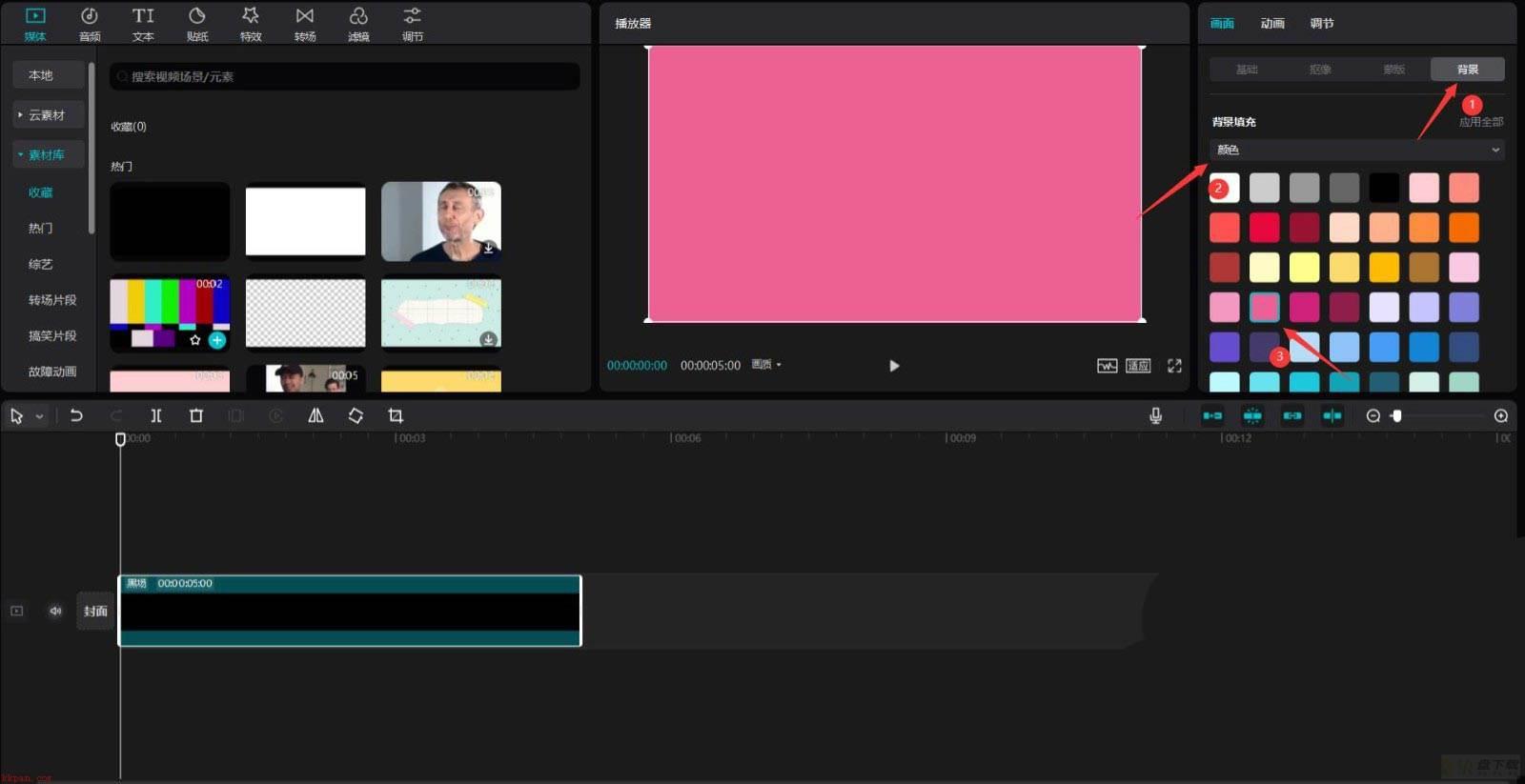
按下ctrl+e键,点击导出按钮,见下图。
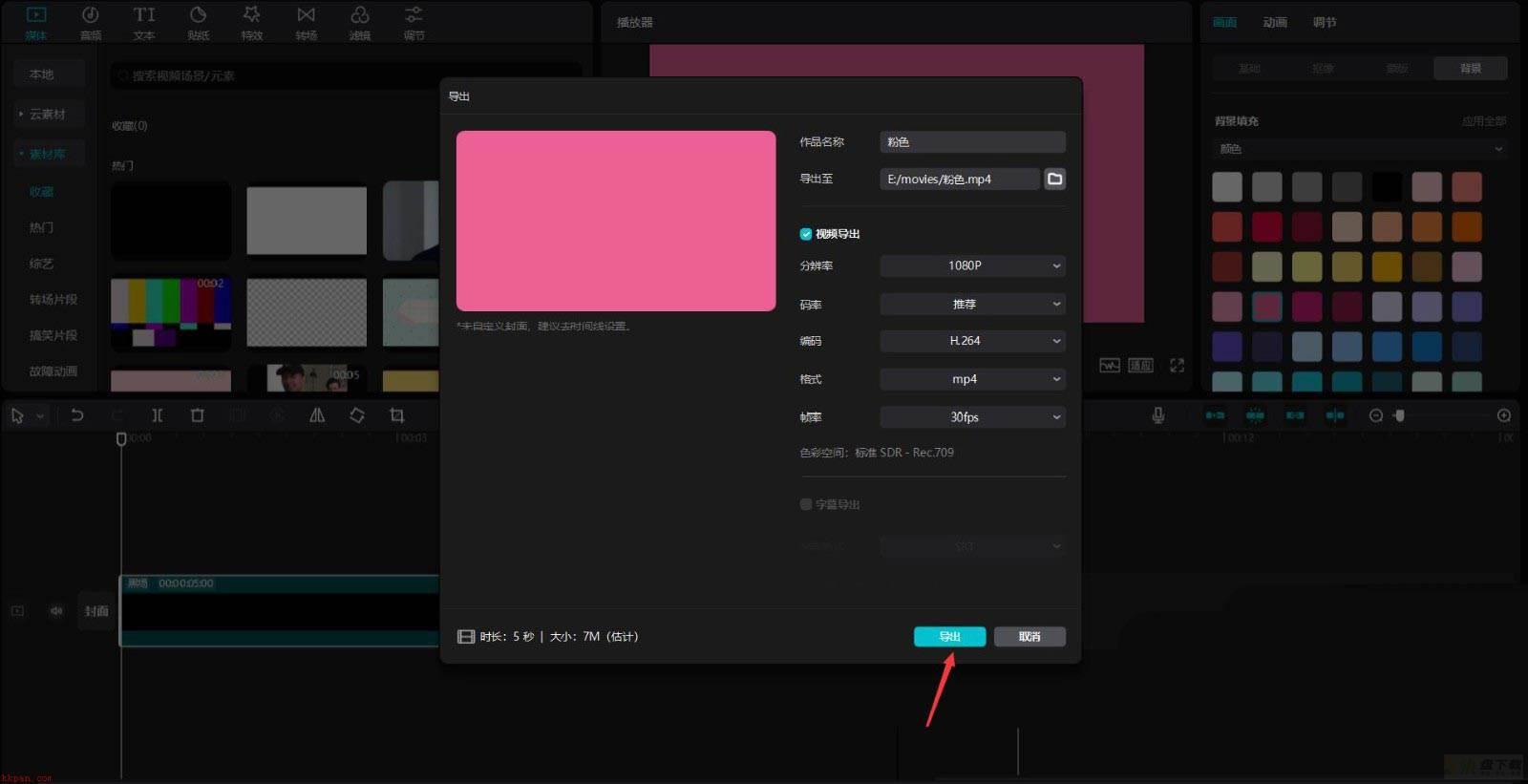
回到草稿,点击基础按钮,更改不透明度为100%,见下图。
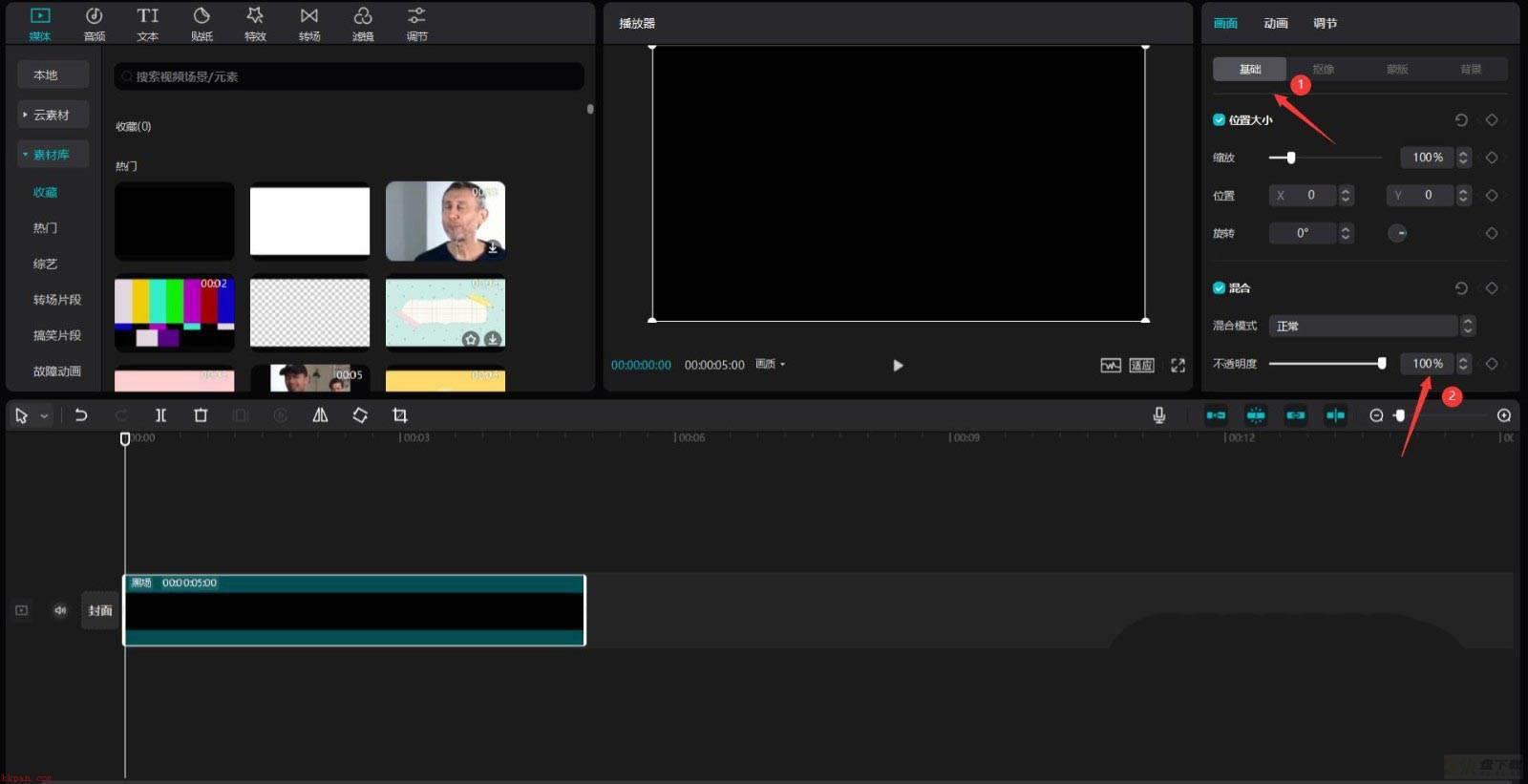
导入刚才导出的视频,将其添加到视频轨道中,见下图。
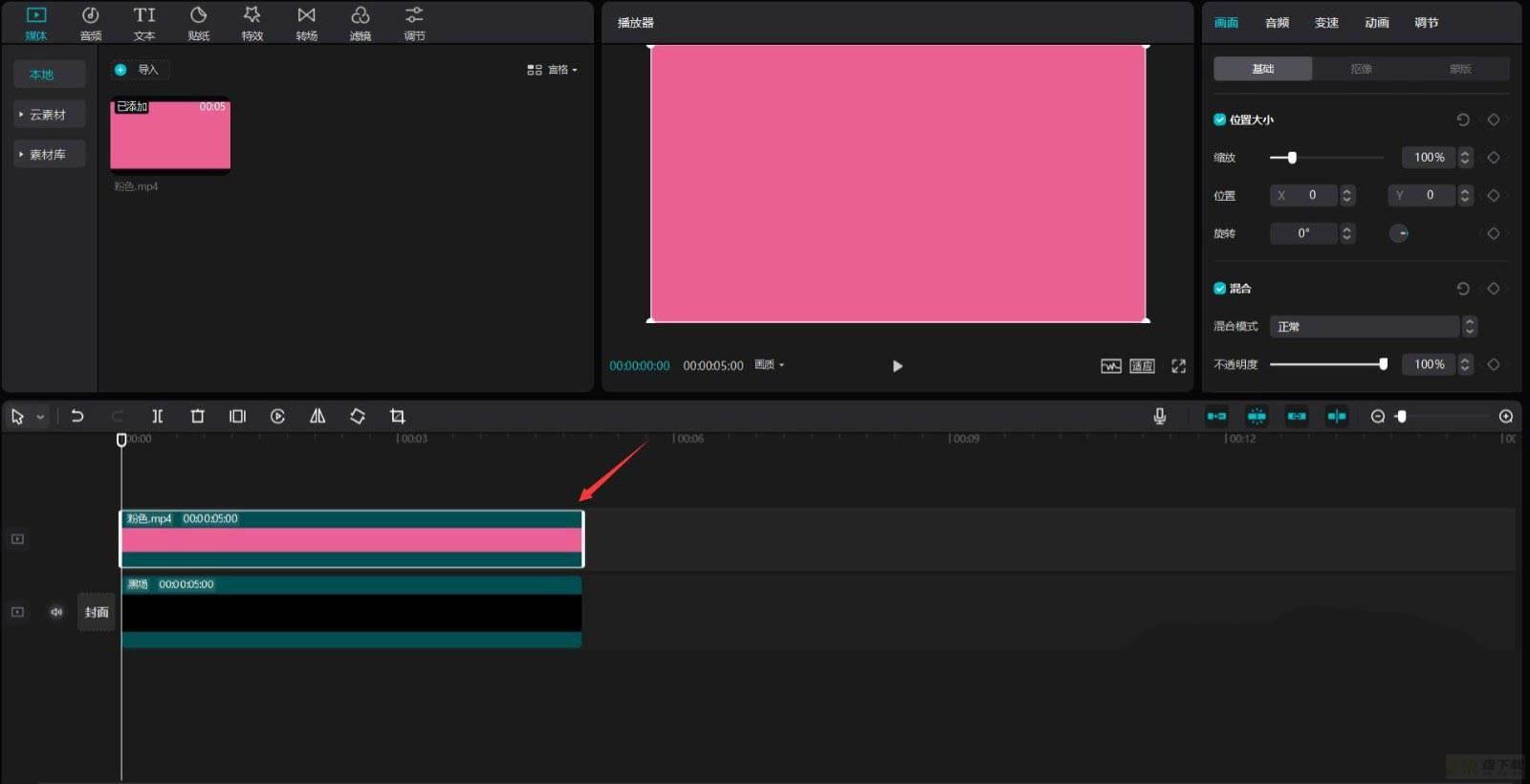
点击蒙版按钮,选择矩形蒙版,见下图。
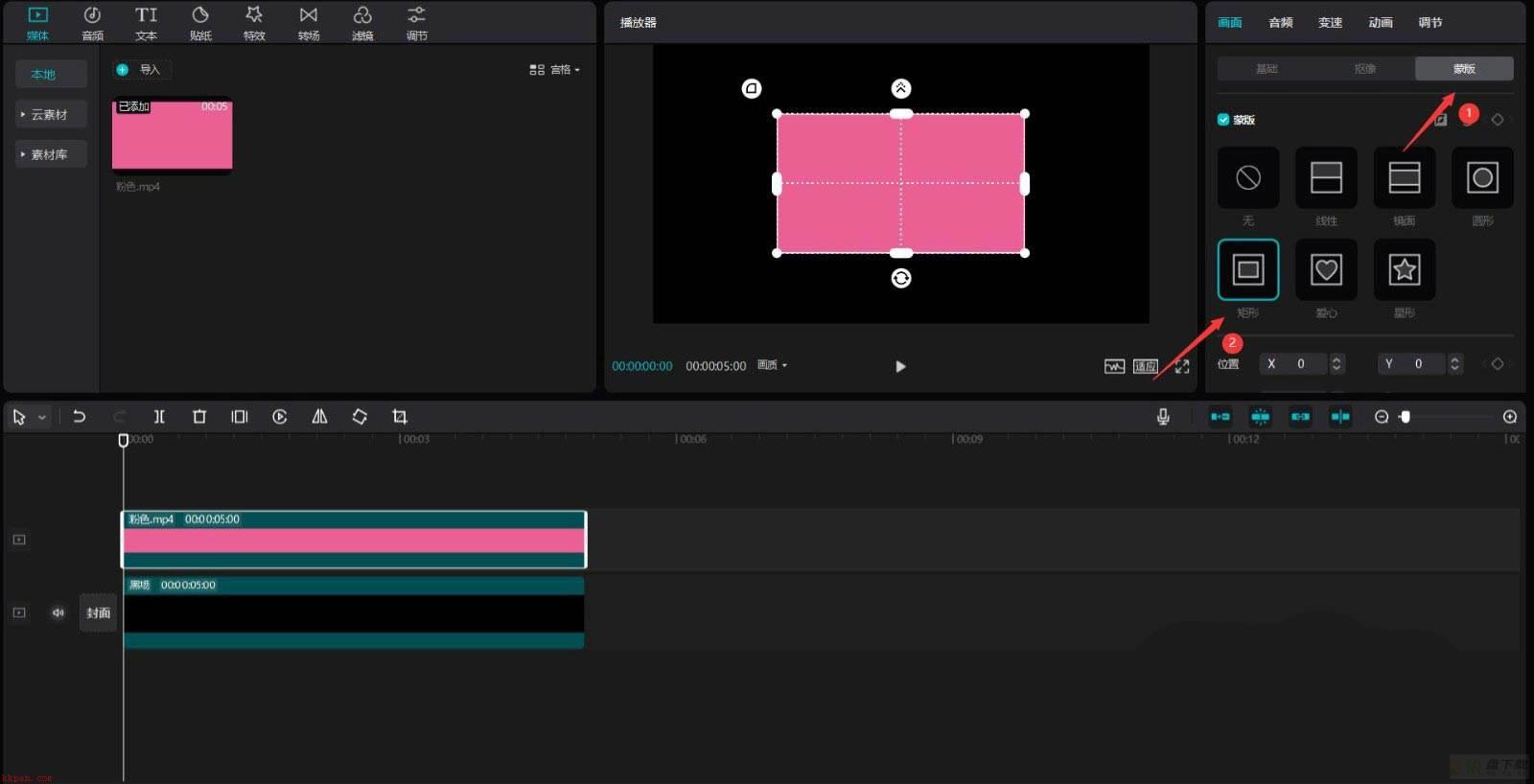
往下拉动滚动条,更改X为620,长为960,宽为260,圆角为100,见下图。
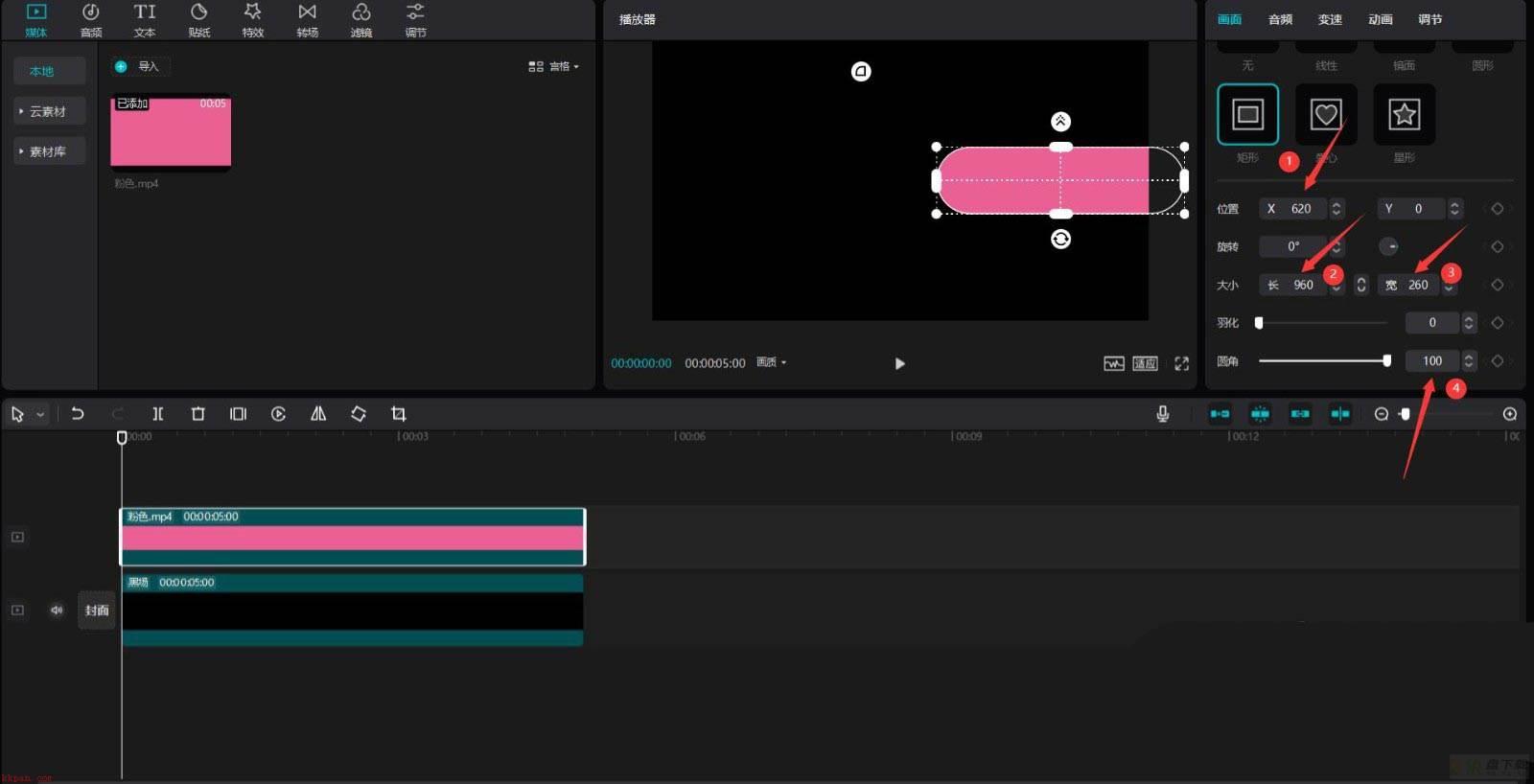
点击文本按钮,选择默认文本,将其添加到文本轨道中,更改文本内容为"Part.1",样式为斜体,见下图。

往下拉动滚动条,更改X为955,见下图。
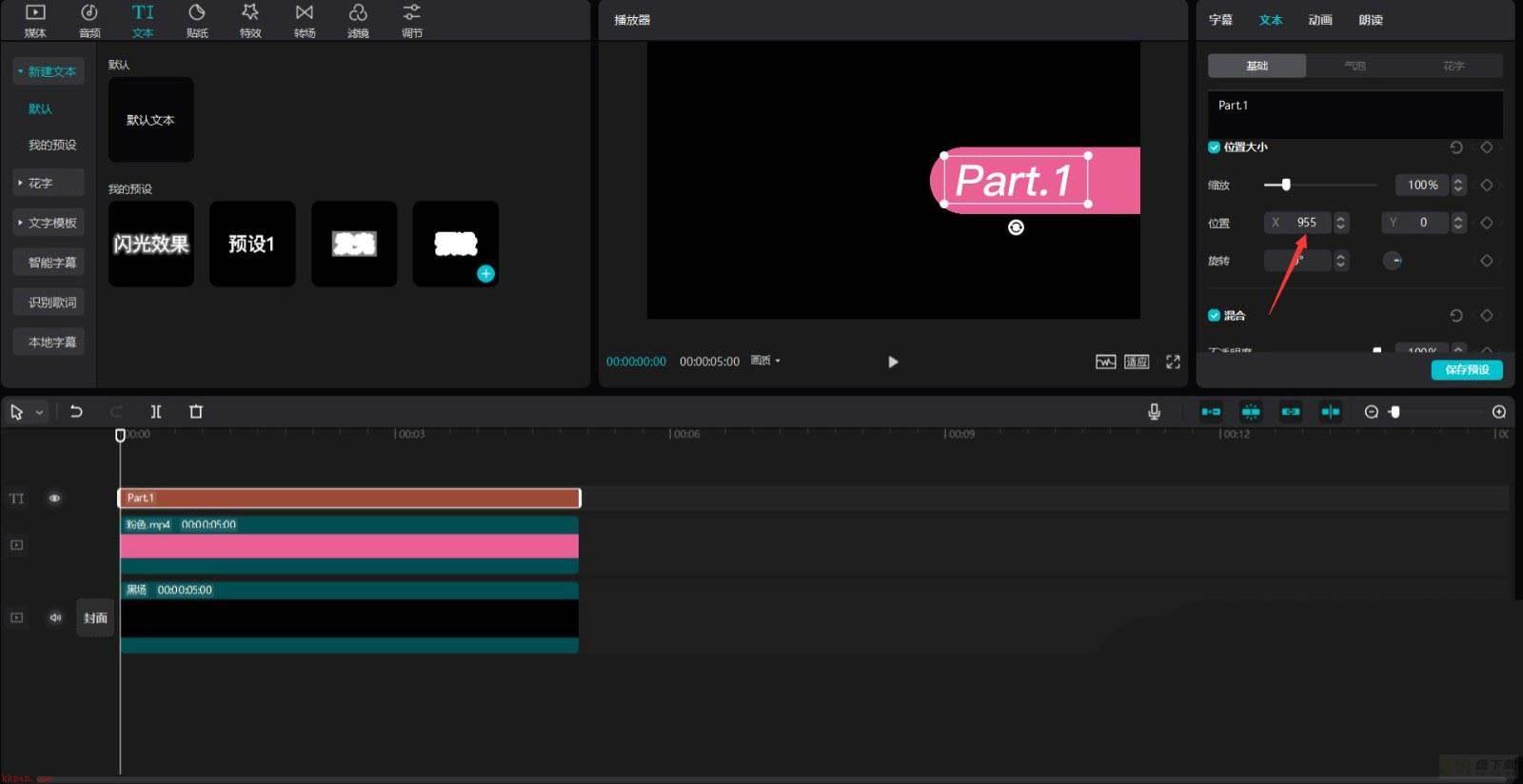
点击播放按钮就能看到效果了,见下图。
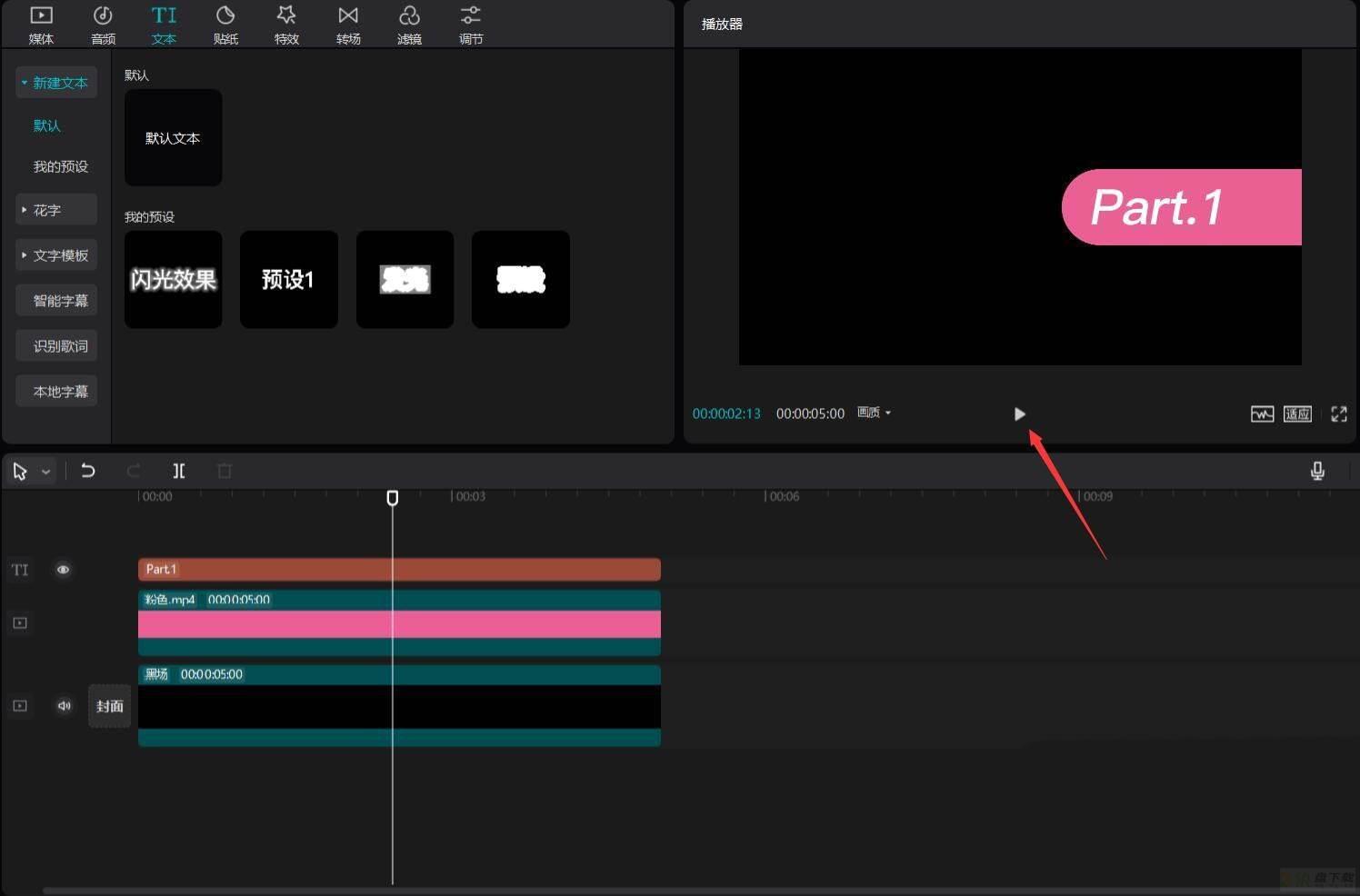
以上就是剪映设计文字模板的技巧,希望大家喜欢,请继续关注快盘下载。
相关推荐:
剪映视频怎么添加文字注解? 剪映给视频添加文字的技巧
剪映字幕怎么制作半透明纯白标签? 字幕加上半透明外框的技巧
剪映字幕怎么单独导出为视频? 剪映单独导出视频字幕的技巧
加载全部内容